Firmware-ul unității flash Mirex. Reflarea controlerului
Problemă de recuperare microSDÎn zilele noastre este mai popular ca niciodată și este la mare căutare. Unitățile flash se rup adesea, dar jumătate din probleme sunt atunci când doar se rupe, a doua parte „rea” este că informațiile de pe ele se pierd și ele, ceea ce este nedorit.
Acesta este motivul pentru care se pun adesea întrebări pe Internet despre cum să obțineți informații de pe o unitate flash spartă.
Problemele cu aceasta pot fi foarte diverse, unii pur și simplu nu pot restaura mediul, în timp ce alții produc erori.
Mai ales pentru recuperare, există programe speciale pentru recuperarea cardurilor MicroSD. Utilizatorul trebuie doar să le indice. 1. Programe de recuperare MicroSD
ColdRecovery
Face o treabă excelentă de restaurare a fotografiilor, înregistrărilor audio, videoclipurilor etc. Programul nu poate recupera fișiere obișnuite, deci este potrivit doar pentru acele medii care sunt utilizate pe camere, telefoane și playere muzicale.
Cum se utilizează CardRecovery:
1. Descărcați programul. Lansăm și continuăm acțiunile cu butonul „Următorul”.
2. Selectați în secțiunea specială „ Scrisoarea conducerii”, iar apoi tipul dispozitivului „Marca camerei și...”, unde bifam casetele necesare vizavi de ele și specificăm folderul pentru recuperarea datelor. " Următorul».
3. Așteptați finalizarea și „ Următorul».
4. Priviți lista de fișiere recuperate. Bifați caseta de lângă cele pe care doriți să le salvați. Din nou " Următorul" Restaurarea este finalizată.

PC Inspector Smart Recovery
Programul este superior celui precedent în funcționalitatea sa; va restaura toate tipurile de fișiere necesare și disponibile. Poate funcționa și pentru a restaura hard disk-urile fixe și amovibile.
Este ușor de utilizat:
1. Descărcați Smart Recovery;
2. În fereastra de start, selectați elementul dorit, în cazul nostru este „recuperarea fișierelor logice”.
3. Selectați discul dorit.

R-Studio
Pe forumuri și pe site-ul oficial scriu că acest software este cel mai „cuprinzător” și va restaura majoritatea fișierelor intacte. Utilizatorii sunt de acord cu acest lucru.
Pentru a recupera date folosind R-Studio, aveți nevoie de:
1. Descărcați R-Studio pe computer.
2. Selectați secțiunea „ Șoferii", unde va trebui să selectați suportul de pe care vor începe să fie restaurate datele. Secțiunea Proprietăți ar trebui să înceapă acum să afișeze proprietățile obiectului restaurat.
3. În secțiunea următoare " Foldere" afișează folderele, iar în altul " Cuprins" - datele (fișierele) din acest folder. Pentru a le restaura, va trebui să faceți clic pe elementul „ Recuperare».

Recuperare ușoară
Mulți utilizatori profesioniști laudă programul și capabilitățile sale de recuperare a fișierelor.
Există o singură modalitate de a verifica funcționalitatea recuperării fișierelor din Easy Recovery:
1. Instalați-l înainte de descărcare.
2. La pornire, apăsați „ Continua", apoi selectați " Card de memorie».
3. Apăsați din nou „ Continua" Apoi mergeți la " Recuperare date", și bifați caseta de sub acest articol.
4. „Continuați” din nou. Acum tot ce rămâne este să așteptați finalizarea procesului de scanare a tuturor fișierelor șterse și de compilare a unei liste. Fiecare fișier poate fi recuperat separat. Selectați-l, faceți clic dreapta pe el și selectați „Salvare ca...”.

Setul de instrumente pentru memorie flash
Program funcțional de recuperare a fișierelor. Poate îndeplini o varietate de funcții, inclusiv testarea și distrugerea oricărei informații, salvarea acesteia și obținerea de date suplimentare.
Pentru a recupera date, selectați unitatea flash dorită în secțiunea „Dispozitiv”, căutați elementul „File Recovery” din stânga și urmați instrucțiunile software.
Se poate întâmpla ca restaurarea unui microSD folosind programele furnizate mai sus să nu aibă întotdeauna succes.
2. Posibile probleme cu recuperarea MicroSD
MicroSD nu este definit
Se întâmplă că cardul MicroSD trebuie restaurat, dar computerul pur și simplu nu îl vede. Dacă se întâmplă acest lucru, există trei moduri posibile de a rezolva problema.
1. Dacă unitatea flash este desemnată doar printr-o literă atunci când este conectată. Apoi, trebuie să deschideți programul Disk Management, pentru a-l apela trebuie să introduceți o comandă într-un câmp de execuție special apelat de o comandă rapidă de la tastatură Win+R, și introduceți comanda în ea diskmgmt.msc. Selectați unitatea flash, apoi faceți clic pe „Schimbați litera sau calea unității către aceasta”. După care va trebui să selectați orice altă literă a alfabetului și să salvați modificările.

2. Lipsa șoferilor. În unele cazuri, un computer nou poate pur și simplu să nu aibă un driver special pentru media. Soluția este să le instalezi. Acest lucru se face cel mai bine prin off. Site-ul web. Desigur, o opțiune bună ar putea fi un pachet special de șoferi " Soluția DriverPack" Poate detecta în mod independent toate dispozitivele conectate la computer și poate instala sau actualiza driverele pentru acesta. Această metodă este foarte atractivă și convenabilă, deoarece în acest caz există un minim de acțiuni ale utilizatorului.

3. Ultima opțiune este pur și simplu să deconectați această unitate flash și să o conectați la un alt dispozitiv, ceea ce vă va oferi șansa de a citi fișierele de pe ea sau de a le restaura folosind un software.
Computerul nu vede fișiere pe unitatea flash MicroSD
Aceasta înseamnă că computerul nu vede unitatea flash în întregime, ci doar parțial, adică unele fișiere sunt acolo, altele nu. Adesea, utilizatorii ajung imediat la o concluzie simplă - problema se află în unitatea flash și are nevoie de recuperare, dar problemele, de cele mai multe ori, sunt mult mai simple.
Soluția la această problemă populară este următoarea: virușii, cel mai adesea troieni, trebuie eliminați. Într-adevăr, troianul poate ascunde unele sau toate fișierele. Prin urmare, trebuie doar să porniți unitatea flash de pe computer și să o scanați cu un antivirus.
3. Carduri MicroSD. Restaurare de la diferiți producători.
Recuperare MicroSD Transcend
Pentru astfel de carduri, producătorii și-au creat propriul software original pentru recuperarea fișierelor pierdute. Se numește software RecoverRx. Software-ul furnizat ia în considerare toate caracteristicile hărții și este, de asemenea, capabil să îndeplinească o serie de funcții mai bine decât orice alt program. ReveRx poate formata microSD-ul și, de asemenea, poate seta o parolă pentru el.
MicroSD Transcend Recovery
1. Desigur, descărcați programul de pe site-ul oficial.
2. Selectați tipurile de fișiere necesare.
3. Așteptați sfârșitul procesului.

Recuperare MicroSD Kingston
Problema cu acest producător sunt controlerele Phison. Ceea ce înseamnă că se poate face doar restaurarea la nivel scăzut.
Alte metode pur și simplu nu vor aduce rezultate.
1. Determinați parametrii ID produs și ID furnizor pentru a găsi cel mai bun utilitar. Acest lucru se face folosind un alt program - USBDeview. Deschideți software-ul și găsiți cardul necesar pe disc. Faceți clic dreapta și selectați „raport html: elemente selectate”. Derulând fereastra de mai jos, vedem cele două ID-uri necesare.

2. Accesați site-ul web flashboot.ru/iflash, apoi introduceți parametri speciali în câmpurile necesare. Ca rezultat, veți vedea toate problemele care au apărut vreodată cu un anumit model de card.
Recuperare MicroSD Kingmax
Kingmax are propriul software. În general, există două programe - unul este PD-07 și U-Drive, iar celălalt este Super Stick. Utilizarea lor este cât se poate de simplă: porniți - selectați o unitate.

Recuperare MicroSD Sandisk
Utilizatorii rețin că, în cazul oricăror probleme, Sandisk va ajuta doar cu formatarea completă. După care unitatea flash funcționează ca și cum tocmai a fost cumpărată. Programul este, de asemenea, foarte ușor de utilizat.

Recuperare MicroSD Smartbuy
Acesta este un producător foarte interesant cu carduri flash „unice”. În cazul SmartBy, dacă unitatea flash nu mai funcționează brusc, atunci după ceva timp (o zi, o săptămână, o lună, până la un punct), poate începe să funcționeze din nou de la sine. Dar dacă nu doriți să așteptați, puteți încerca să îl restaurați folosind programe speciale.
Există un program special pentru astfel de unități flash „ DiskInternals Uneraser" Aplicația arată ca un folder obișnuit. Selectați media dorită și faceți clic pe „ Recuperare", alias " Recuperare", puteți restaura fișierele la sfârșitul procesului.

Recuperare MicroSD Qumo
Unitățile flash Qumo sunt renumite pentru că nu mai funcționează din senin. Pur și simplu nu mai funcționează și nu există aproape nimic concret care să identifice semnele „vieții” lor. Unii utilizatori experimentați sugerează utilizarea programelor pentru unitățile flash Qumo " R-Studio", sau " Recuperare card" Dar acest lucru poate să nu fie întotdeauna eficient.
Recuperare MicroSD A-Data
În acest caz, puțin ajută. Doar „Paragon Partition Manager Free” funcționează cel mai eficient cu unități flash de acest format. În primul rând, programul va cere formatarea, apoi va crea o nouă partiție.

Recuperare MicroSD Oltramax
Pentru ei, formatarea completă obișnuită folosind un formatator special de card SD este cea mai bună.
4. Restaurarea microSD deteriorată
Se întâmplă ca atunci când utilizați unitatea, un mesaj alarmant „Cartel de memorie este deteriorat” sau altceva poate apărea pe ecran. Următoarele programe vor veni în ajutor:- Recuperare inteligentă a datelor– vă va ajuta să selectați media și să faceți clic pe butonul „Găsiți”, după care vor fi căutate fișierele necesare care pot fi recuperate.

- Recuva– după lansare, faceți clic pe „Analiză” și așteptați finalizarea procesului.

- BadCopyPro– selectați Card de memorie și faceți clic pe „următorul” de două ori.

Aceleași operațiuni pot fi efectuate pe o tabletă sau telefon pe platforma Android. Alte aplicații vor veni în ajutor aici:
- GT Recovery pentru Android– selectați elementul dorit din program și așteptați finalizarea;

- Wondershare Dr. fone pentru Android– lansați programul, selectați fișierele necesare.

5. Prevenirea
Cel mai bine este să începeți să utilizați corect unitatea flash, astfel încât să nu apară probleme grave cu aceasta. Iată câteva sfaturi pentru a vă ajuta să evitați avariile:1. Încercați să nu scăpați unitatea flash, să o loviți, să nu o îndoiți sau, în general, să nu o supuneți unui impact fizic puternic.
2. Evitați diferitele tipuri de radiații, inclusiv aparatele cu raze X și expunerea la lumina directă a soarelui.
3. Nu atingeți contactele cu degetele și încercați să le țineți tot timpul închise.
4. Din când în când, defragmentează complet unitatea flash și folosește-o cât mai des posibil - unităților flash nu le place să stea inactiv.
5. Creați copii de rezervă ale unității flash, astfel încât în caz de defecțiuni să o puteți restaura.
6. Lăsați spațiu liber pe unitate.
7. Dacă cardul este instalat într-un smartphone, tabletă sau difuzor, încercați să îl scoateți de acolo mai rar.
Mulți utilizatori neglijează să elimine în siguranță unitățile flash, ca urmare a faptului că unitățile nu mai funcționează corect: nu sunt recunoscute de sistem, necesită formatare, nu citesc/scriu date, arată dimensiunea greșită (de exemplu, 14 Gb în loc de 16 GB). Dacă vă confruntați cu o problemă similară, atunci întrebarea cum să restabiliți o unitate flash va deveni probabil relevantă pentru dvs.
Este posibil să restabiliți funcționalitatea unei unități flash?
Unii ar putea crede că restaurarea unei unități flash este un exercițiu inutil. Unitățile de la Transcend, Kingston, A-Data și alți producători au inundat piața, făcând memoria flash ieftină. Cardurile de memorie și unitățile flash cu capacități de la 8 Gb la 32 Gb nu sunt atât de scumpe încât să nu le puteți arunca cu ușurință și să cumpărați medii noi. Cu toate acestea, vechile unități flash și carduri de memorie Micro SD nu sunt de obicei aruncate deloc: ele zac pe masă și așteaptă să fie restaurate.
Recuperarea este posibilă dacă unitatea flash sau cardul de memorie nu a „murit” complet (de obicei moartea are loc atunci când controlerul se epuizează).
Dar dacă unitatea pur și simplu nu este detectată sau arată un volum greșit, atunci motivul acestui comportament este cel mai adesea o defecțiune a firmware-ului controlerului. Vom discuta în detaliu mai jos cum să restaurați o unitate flash după o astfel de defecțiune.
Salvarea informațiilor și căutarea software-ului necesar
Dacă informațiile importante sunt stocate pe o unitate flash sau pe un card SD, atunci înainte de a clipi și a restabili controlerul (și odată cu funcționalitatea unității), este necesar să extrageți datele. Acest lucru se poate face folosind utilitarul Photorec, care poate funcționa cu medii pentru care sistemul de fișiere nu este detectat.
După extragerea informațiilor necesare de pe cardul SD sau de pe unitatea flash, puteți începe să căutați un utilitar pentru flash-ul firmware-ului controlerului. Dar pentru a flash un controler, mai întâi trebuie să-i determinați modelul. Pentru a face acest lucru, folosim utilitarul CheckUDisk (distribuit gratuit) și site-ul web flashboot.ru:

După finalizarea verificării și primirea informațiilor necesare (VID PID al unității), trebuie să descărcați un utilitar pentru a restabili funcționalitatea unității flash sau a unității SD. Accesați flashboot.ru și deschideți fila „iFlash”. Aici trebuie să introduceți valorile VID PID și să găsiți producătorul dorit al cardului de memorie sau al unității flash (HP, Generic Flash Disk, Protex, Oltramax, Smartbuy etc.). 
Dacă modelul dvs. exact de unitate flash sau card de memorie SD nu se află în baza de date a serviciilor online, atunci este în regulă: principalul lucru este că PID-ul VID și producătorul se potrivesc. Dacă datele necesare se potrivesc, atunci trebuie să obțineți informații despre modelul exact al controlerului pentru intermiterea și restaurarea acestuia, precum și numele utilitarului corespunzător. 
Tabelul are coloanele „Controller” și „Utility”. De asemenea, trebuie să acordați atenție volumului - controlerele unităților flash și cardurilor SD pentru 16 Gb și 32 Gb pot diferi. Trebuie să copiați numele complet al utilitarului și să îl descărcați prin secțiunea „Fișiere” de pe site-ul web flashboot.ru sau din altă sursă. Adesea, împreună cu programul de recuperare, sunt descărcate instrucțiuni pentru utilizarea acestuia, pe care este indicat să le citiți cu atenție.
Firmware-ul controlerului
Să presupunem că aveți o unitate flash Protec cu o capacitate de 16 Gb. Îl găsiți prin VID PID prin serviciul online iFlash și descărcați gratuit utilitarul de firmware al controlerului. Ce e de facut in continuare? Efectuați măsuri pentru restaurarea unității flash (card de memorie SD).
Instrucțiuni universale pentru restaurarea tuturor unităților flash:

Dacă firmware-ul este instalat cu succes, ar trebui să vedeți o stare pozitivă a unității flash - „OK” sau „Bine”. Dacă apar probleme în timpul operațiunii, va apărea un cod de eroare: explicația acestuia poate fi găsită în ajutorul utilitarului găsit de VID PID, sau pe alte servicii online.
Restaurarea oricăror unități flash (carduri SD) se efectuează aproximativ conform aceleiași scheme, cu toate acestea, instrucțiunile pot diferi ușor pentru diferite utilități: trebuie să utilizați VID PID pentru a găsi programul pentru flash-ul controlerului și pentru a începe restaurarea unității USB. . 
Pentru a restaura o unitate flash, trebuie să o formatați suplimentar. Puteți efectua acest lucru folosind instrumente standard Windows sau folosind programe speciale. Se recomandă să rulați un format complet, mai degrabă decât un format rapid. Acest lucru va dura ceva mai mult timp (mai ales dacă capacitatea de stocare depășește 16 Gb), dar veți fi sigur că unitatea flash este acum complet curată și funcțională.
Descărcând programe gratuite pentru repararea unităților flash, puteți restaura unitatea USB și puteți recăpăta capacitatea de a o utiliza pentru scriere și citire. În acest caz, va trebui să sacrifici datele, care s-ar putea să nu fie recuperate ulterior. Dar alternativa la utilizarea acestor aplicații este o unitate flash care nu funcționează și o lipsă de informații.

Diagnosticarea problemei
Principalele semne că o unitate flash necesită reparație sunt:
- Emiterea de mesaje despre protecția la copiere prin USB sau despre un dispozitiv neidentificat;
- Unitatea nu poate fi detectată de niciun computer;
- Lipsa listei de discuri;
- Incapacitatea de a citi (și, desigur, de a scrie) informații;
- Rezultate negative atunci când încercați să restaurați sau să formatați.

Uneori, problema poate fi un conector USB sau lipsa driverelor pe un anumit computer. Dar când apar probleme pe fiecare dispozitiv, cel mai probabil problema este cu unitatea. Și puteți încerca să-l restaurați.
Utilități pentru unități flash
Puteți încerca să restabiliți funcționalitatea unității USB folosind utilitarele de sistem. Dar când problema este gravă, cea mai bună opțiune este să o restabiliți printr-un program special conceput pentru reparații. Unii producători își produc propriile aplicații care sunt cele mai potrivite pentru repararea acestor mărci specifice. Deși cu ajutorul lor puteți restaura o unitate USB de orice marcă.
Sfat: Programele speciale sunt concepute pentru reparații, nu pentru restaurare. Nu este recomandat să extrageți informații folosindu-le.
Recuperare online JetFlash
Pentru a restaura unitățile Transcend nefuncționale, compania producătoare a creat un utilitar special care poate fi găsit și descărcat gratuit pe site-ul său oficial. Se numește JetFlash Online Recovery și este în creștere în utilizare. Există doar 2 comenzi aici:
- Remediați unitatea flash ștergând toate datele;
- Recuperați în timp ce salvați datele.
Ar trebui să utilizați mai întâi a doua metodă. Și, dacă nu ajută, fii primul.

Silicon Power
Există și un program de recuperare pe site-ul Silicon Power în secțiunea de asistență, pe care îl puteți obține gratuit. Vă permite să recuperați, în primul rând, unități flash ale acestui brand și se numește SP Recovery Tool Utility.

Adata
Producătorul Adata are și un program disponibil gratuit pentru restaurarea unităților USB pe site-ul său oficial. Dacă, folosind USB Flash Drive Online Recovery, nu a fost posibilă citirea informațiilor, unitatea flash poate fi reparată, după pierderea datelor.

Reparare unitate flash Kingston
Proprietarului unei unități Kingston îi va plăcea probabil oportunitatea de a recupera o întreagă unitate flash după rularea programului MediaRECOVER 4.0 Digital Image Recovery. În unele cazuri, aplicația reușește să salveze o parte din date, chiar dacă unitatea USB a fost formatată. Spre deosebire de majoritatea acestor programe, recuperarea poate fi efectuată nu numai pe fișiere video, audio și foto, ci și pe documente Word, cărți electronice și foi de calcul.

Programe universale
Pe lângă software-ul specializat care repară în principal unități de marcă proprie, există mai multe aplicații care pot restabili starea de funcționare a majorității dispozitivelor. Unul dintre ele este programul D-Soft Flash Doctor, care oferă următoarele beneficii:
- Meniu și documentație în limba rusă;
- Lipsa localizării pentru mărci individuale;
- Crearea unei imagini de disc flash pentru lucrări ulterioare nu pe unitate, ci pe copia sa virtuală.

Următoarele programe, nu atât de cunoscute, dar și gratuite și destul de eficiente, sunt:
- ChipEasy, care nu numai că poate restaura cu ușurință o unitate flash, dar și recunoaște producătorul dacă numele acesteia nu este scris pe carcasă sau a fost șters în timp;
- Flash Drive Information Extractor este un utilitar care poate furniza cantitatea maximă de date despre o unitate flash împreună cu recuperarea acesteia;
- CheckUDisk – pentru toată ușurința sa de utilizare, este o aplicație de lucru foarte rapidă și de informații detaliate.
Cum să găsiți un program pentru a repara o unitate flash
Este posibil ca, chiar și după ce ați încercat toate metodele de mai sus, să nu fi fost posibilă restabilirea funcționalității unității dvs. flash USB. În acest caz, ar trebui să faceți următoarele:
- Descărcați utilitarul Chip Genius;
- Folosiți-l pentru a afla VID și PID, precum și numele chipset-ului situat în interiorul unității flash;
- Accesați site-ul iFlash și introduceți cele 2 numere primite;
- Găsiți modelul dvs. de unitate în listă.

Acum nu mai rămâne decât să găsiți programul corespunzător în coloana Chip Model, acordând atenție potrivirii controlerelor. Îl puteți găsi și descărca gratuit de pe Internet. Principiul de funcționare pentru toate acestea este aproximativ același - mai mult accent pe restabilirea performanței, mai puțin pe salvarea datelor.
Videoclip tematic:
Software de tehnologie ADATA pentru construirea USB Flash
– o colecție de utilități proprietare pentru restabilirea funcționalității aproape tuturor unităților flash de la ADATA Technology Co., Ltd., colectate de mine pentru comoditate. Găsiți aici modelul de unitate flash și utilizați utilitarul corespunzător.
iStar v1.9H: Seria Superior RB19; Seria clasică C801; Seria Nobilime PD4.
Instrumentul de formatare disc USB Flash 3.0.9.0: Seria Disney (3; T703; Cars Flash Disk; PD0-Donald; PD0-Mickey; PD0-Winnie; PD3-Classic Mickey); Seria tematică (RB2; RB4); Seria Nobilime (PD7; PD19); Seria clasică (PD2; PD15).
Instrumentul de formatare disc USB Flash 3.1.1.0: Seria Disney (T801; T802 Mickey; T807; Mickey Sports Collection); Seria tematică (PD3; RB3; T806; T809; T001 Tricou de fotbal); Seria superioară (C702; C903; C905; RB1 JOGR; RB19); Seria Nobilitate (S805 Sports; FP2; PD4; PD10; PD14; PD17); Seria clasică (C701; C801; C802; C803; C906; PD0 mini; PD1; PD8; PD9; PD18).
Utilitar USB Flash Disk 2.04: Seria Disney (T703; T802 Mickey); Seria Superior (C702; C903; C905); Seria Nobilime (PD7; PD17; PD19); Seria clasică (C801; PD2; PD9; PD18).
Utilitar USB Flash Disk 2.16.1.9: Seria Nobilime (PD7; PD8).
interfata:
Engleză; mărimea: 5 540 613 octeți
Apacer Technology Software pentru construirea USB Flash
– drivere și software pentru restabilirea funcționalității aproape tuturor unităților flash Apacer. L-am adunat singur. Găsiți aici modelul de unitate flash și utilizați utilitarul corespunzător. Pentru istoricul modificărilor aduse colecției, consultați readme.txt aflat în interiorul arhivei.
Repair_v2.9.0.4.zip : Handy Steno AH161 plus; AH221; AH222; AH223; AH225; AH321; AH322; AH323; AH326.
Repair_v2.9.1.1.zip : Handy Steno AH123; AH124; AH125; AH160; AH220; AH320; HC202; HC212; HA202; HN202; HN212; HT202; HT203 200X; HS120.
Repair_v2.9.1.8A.zip : Handy Steno AH522 200X.
Repair_v2.10.1.1.zip : Handy Steno AH223 Colorat; AH328; AH332.
Repair_tool_V1.65.zip : Handy Steno AH110; copie AH127; AH128; AH129; AH422.
WIN98DRV.zip : Handy Steno AH123; AH124; AH125; AH160; AH161 plus; AH162 Colorat; AH220; AH221; AH222; AH223; AH225; AH320; AH321; AH322; AH323; AH324; AH325; AH326; AH421; AH520; AH522 200X; HA202; HC110; HC202; HC212; HF202; HL202; HN202; HN212; HT202; HT203 200X; HS120; SL101; SL102; SL201; SL202; TN101; TN202.
AH320_Utility_LFormat.zip: Handy Steno AH320.
AH422_Win98_Driver.zip : Handy Steno AH422.
HS2.0_Utility_FDU1.20.zip : Handy Steno AH123.
Format_NTFS_64GB.zip : Handy Steno AH224.
AHFTool_v1.2.0.zip : Handy Steno AH224.
interfata:
Engleza engleza); mărimea: 10.395.628 octeți
Software Imation pentru construirea USB Flash
– o colecție de utilități proprietare pentru restabilirea funcționalității unităților flash fabricate Imation Corp., colectat de mine pentru comoditate. Găsiți aici modelul de unitate flash și utilizați utilitarul corespunzător.
– Swivel Pro Flash Drive(OS: Win 2000\XP\Vista | Versiune: 1.015)
– FlashGO! Micro
– Swivel Pro 2 Flash Drive(OS: Win 98SE\ME\2000\XP | Versiunea: 1.06 și 1.015)
– Mini Flash Drive(OS: Win 98SE\ME\2000\XP | Versiune: 1.05)
– Glisare bio(OS: Win 2000\XP | Versiunea: 3.1.2.1)
– Cool, Nano (culoare roșie) și buzunar(OS: Win 2000\XP\Vista | Versiunea: 2.09)
– Pivot(OS: Win 98SE\ME\2000\XP)
– Unitate flash pivotantă(OS: Win 98SE\ME\2000\XP)
interfata:
Engleza engleza); mărimea: 19.934.936 de octeți
| COMPATIBILE SISTEME DE OPERARE |
|---|
|
Din păcate, folosind cele mai recente sisteme de operare Microsoft Windows, nu este întotdeauna posibilă recuperarea unităților flash. Modul de compatibilitate care este încorporat în Windows este, de regulă, absolut inutil. Cel mai universal sistem este, fără îndoială 32 -pic Windows XP. În cele mai moderne, este posibil să întâmpinați fie erori de neînțeles în timpul procesului de firmware, fie pur și simplu o blocare a procesului în sine. Nimeni nu adaptează programele vechi la realitățile moderne. Acest lucru poate fi explicat într-un mod extrem de simplu dacă înțelegeți că majoritatea utilităților sunt instrumente de producție care sunt folosite pentru a face unități flash în fabrici. Ei bine, la rândul lor, nu se grăbesc să instaleze hardware de top acolo, pentru că asta doar aruncă bani. În plus, ciclul de viață alocat fiecărui model de controler USB nu este atât de lung. Producătorilor le place să lanseze un nou model la fiecare doi ani și noi lumini intermitente pentru acesta. |
| UTILIZAREA O MAȘINATĂ VIRTUALĂ ÎN LOC DE WINDOWS XP REAL |
|
Instalare Windows XP la o mașină virtuală, în loc să implementeze un sistem cu drepturi depline pe un computer, este destul de acceptabil în majoritatea situațiilor. Dar totuși, niciun sistem virtual nu poate înlocui pe deplin unul activ. Puteți întâlni pe drum atât obstacole minore, cât și erori fatale de netrecut. Informații mai detaliate despre această problemă pot fi obținute de la articole despre reparații de la o mașină virtuală. Ceea ce arată clar atât avantajele, cât și dezavantajele tehnologiilor specifice care emulează un sistem de operare învechit Windows XP. |
| SECURITATEA PROGRAMULUI? |
|
Dacă vorbim despre fals pozitive ale antivirusurilor, pe unele fișiere, apoi pe toată durata existenței proiectului, nimeni nu a putut detecta un singur virus real pe serverul site-ului. Principalii factori care determină declanșarea eronată a produselor antivirus sunt: |
| CEVA NU S-A GĂSIT, DAR TREBUIE? |
|
Dacă aveți sugestii despre ce alte programe ar trebui adăugate la portal USBDev, gata să vă asculte sugestiile. Pentru a nu complica nimănui schema, trebuie doar să aruncați numele utilităților în zona de comentarii de pe prima pagină a site-ului pe care îl întâlniți. Voi reveni mai târziu și voi corecta și voi elimina tot ce nu este necesar. |
Există mai multe soluții pentru a crea copii de siguranță ale datelor:
- Aplicații încorporate în sistemul de operare. Microsoft Windows oferă metode de backup a datelor care implică salvarea fișierelor și a datelor pe medii de stocare externe sau încorporate. Toate versiunile moderne de Windows includ deja capacitatea de a crea o copie de rezervă a fișierelor necesare sau a întregului hard disk, dacă este necesar. Funcțiile oferite de Windows sunt complete și independente și au scopul de a vă asigura că nu aveți nevoie să utilizați servicii sau programe terțe.
- Copierea datelor manual. Puteți utiliza întotdeauna vechea metodă dovedită de a crea o copie de rezervă a datelor - copierea manuală a datelor pe un mediu de stocare extern. Acesta este un proces lung, dar dacă lucrați cu o cantitate mică de date, această soluție poate fi destul de acceptabilă pentru dvs.
- Servicii on-line. Recent, cea mai modernă metodă de backup a datelor a devenit din ce în ce mai populară - acestea sunt numeroase servicii online. Companii care oferă copii de rezervă ale fișierelor dvs. direct pe Internet. O mică aplicație de fundal instalată pe computer creează copii ale datelor necesare și le stochează pe un server la distanță. Cu toate acestea, volumele furnizate de astfel de companii pentru stocarea fișierelor dvs. în versiunea gratuită nu permit utilizarea acestora ca soluție cuprinzătoare. Adesea, spațiul oferit pentru backupul datelor nu depășește 10 GB, așa că nu este nevoie să vorbim despre crearea unei copii de rezervă a întregului hard disk. Astfel de servicii vizează mai degrabă rezervarea unui număr separat de fișiere.
- Crearea unei imagini de disc. Aceasta este cea mai completă soluție de backup a datelor folosită de utilizatorii avansați. Această metodă implică utilizarea unui program terță parte pentru a crea o imagine a întregului disc, care poate fi implementată, dacă este necesar, pe un alt mediu de stocare. Folosind această soluție, puteți obține într-o perioadă scurtă de timp acces la toate datele care se aflau pe disc la momentul copierii sale: documente, programe și fișiere media.
Modele de unități flash SmartBuy pentru 64gb, 32gb, 16gb, 8gb, 4gb, 2gb:
- Lucios;
- Coroană;
- V-Cut;
- Lara;
- Cobra;
- Cuarţ;
- Clic;
- Trapa;
- cometă;
- Paean;
- Coroană;
 Actualizare Android 4.2. Este posibil și merită să actualizați versiunea Android? Actualizare automată pentru Android
Actualizare Android 4.2. Este posibil și merită să actualizați versiunea Android? Actualizare automată pentru Android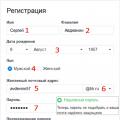 Poștă prin e-mail - înregistrare, alegerea unei adrese de e-mail, cum să vă conectați la căsuța poștală și cum să vizualizați scrisorile primite pe pagina dvs. de e-mail
Poștă prin e-mail - înregistrare, alegerea unei adrese de e-mail, cum să vă conectați la căsuța poștală și cum să vizualizați scrisorile primite pe pagina dvs. de e-mail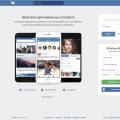 De ce nu funcționează VKontakte?
De ce nu funcționează VKontakte?